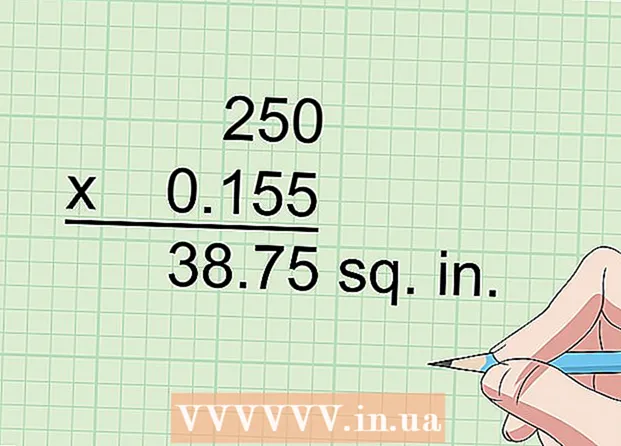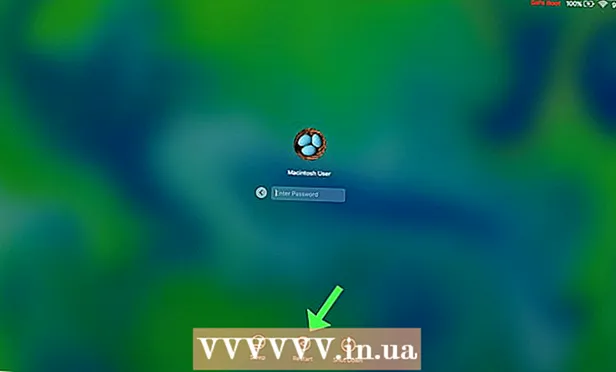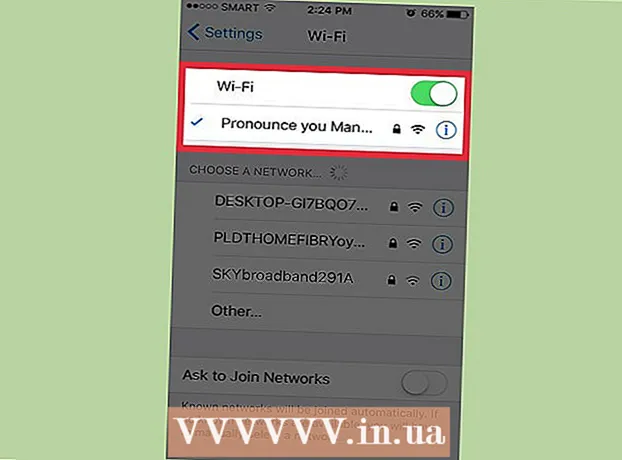מְחַבֵּר:
Eric Farmer
תאריך הבריאה:
12 מרץ 2021
תאריך עדכון:
1 יולי 2024

תוֹכֶן
במאמר זה, תלמד כיצד להשבית שכבות -על של אפליקציות במכשיר אנדרואיד (כלומר הצגת מסך של יישום אחד על גבי מסך של אפליקציה אחרת). לפעמים פונקציות שכבת העל של אפליקציות שונות מתנגשות זו עם זו ומופיעה הודעת שגיאה, שמונעת מיישומים מסוימים לפעול כראוי או להתחיל. באפשרותך לכבות את תכונת הכיסוי הספציפית לאפליקציה באפליקציית ההגדרות.
צעדים
שיטה 1 מתוך 3: רוב מכשירי האנדרואיד
 1 הפעל את אפליקציית ההגדרות
1 הפעל את אפליקציית ההגדרות  . לחץ על סמל גלגל השיניים האפור באחד משולחנות העבודה או במגירת האפליקציות.
. לחץ על סמל גלגל השיניים האפור באחד משולחנות העבודה או במגירת האפליקציות. - תוכל גם להחליק כלפי מטה מהחלק העליון של המסך ולאחר מכן להקיש על סמל גלגל השיניים
 .
.
- תוכל גם להחליק כלפי מטה מהחלק העליון של המסך ולאחר מכן להקיש על סמל גלגל השיניים
 2 לחץ על אפליקציות והתראות
2 לחץ על אפליקציות והתראות  . תמצא אפשרות זו בראש התפריט עם סמל של ריבועים.
. תמצא אפשרות זו בראש התפריט עם סמל של ריבועים.  3 לחץ על הגדרות מתקדמות. תוכל למצוא אפשרות זו בתחתית הדף.
3 לחץ על הגדרות מתקדמות. תוכל למצוא אפשרות זו בתחתית הדף.  4 לחץ על גישה ליישומים מיוחדים. תוכלו למצוא אפשרות זו בתחתית התפריט.
4 לחץ על גישה ליישומים מיוחדים. תוכלו למצוא אפשרות זו בתחתית התפריט.  5 לחץ על בנוסף לאפליקציות אחרות. זוהי האפשרות הרביעית מלמעלה.
5 לחץ על בנוסף לאפליקציות אחרות. זוהי האפשרות הרביעית מלמעלה.  6 הקש על האפליקציה שברצונך לכבות את שכבת העל. בחר את היישום שפותח את הודעת השגיאה של שכבת -העל או שלדעתך גורם לשגיאה. תכונת שכבת העל מופעלת בדרך כלל ב- Facebook Messenger, WhatsApp ו- Twilight.
6 הקש על האפליקציה שברצונך לכבות את שכבת העל. בחר את היישום שפותח את הודעת השגיאה של שכבת -העל או שלדעתך גורם לשגיאה. תכונת שכבת העל מופעלת בדרך כלל ב- Facebook Messenger, WhatsApp ו- Twilight. - בחלק מהמכשירים תיפתח רשימה של אפליקציות התומכות בשכבות. ליד כל אחת מהיישומים האלה תמצא מחוון - הקש על המחוון כדי לבטל את שכבת העל של האפליקציה שנבחרה.
 7 העבר את המחוון של היישום המתאים למיקום "כבוי"
7 העבר את המחוון של היישום המתאים למיקום "כבוי"  . פעולה זו תשבית את שכבת העל של היישום.
. פעולה זו תשבית את שכבת העל של היישום. - אם אינך יודע איזו אפליקציה גורמת לשגיאה, כבה את כל שכבות העל של האפליקציות ולאחר מכן הפעל אחת בכל פעם.
שיטה 2 מתוך 3: סמסונג גלקסי
 1 הפעל את אפליקציית ההגדרות
1 הפעל את אפליקציית ההגדרות  . לחץ על סמל גלגל השיניים האפור במגירת האפליקציות.
. לחץ על סמל גלגל השיניים האפור במגירת האפליקציות. - תוכל גם להחליק כלפי מטה מהחלק העליון של המסך ולאחר מכן להקיש על סמל גלגל השיניים
 .
.
- תוכל גם להחליק כלפי מטה מהחלק העליון של המסך ולאחר מכן להקיש על סמל גלגל השיניים
 2 לחץ על יישומים. תוכלו למצוא אפשרות זו באמצע הדף; הוא מסומן בסמל של ארבע נקודות. תפתח רשימה של כל היישומים המותקנים.
2 לחץ על יישומים. תוכלו למצוא אפשרות זו באמצע הדף; הוא מסומן בסמל של ארבע נקודות. תפתח רשימה של כל היישומים המותקנים.  3 לחץ על ⋮. סמל זה תמצא בפינה השמאלית העליונה. ייפתח תפריט.
3 לחץ על ⋮. סמל זה תמצא בפינה השמאלית העליונה. ייפתח תפריט.  4 בבקשה תבחר זכויות גישה מיוחדות. זוהי האפשרות השנייה בתפריט. תפריט חדש ייפתח.
4 בבקשה תבחר זכויות גישה מיוחדות. זוהי האפשרות השנייה בתפריט. תפריט חדש ייפתח.  5 לחץ על בנוסף לאפליקציות אחרות. זוהי האפשרות הרביעית בתפריט.
5 לחץ על בנוסף לאפליקציות אחרות. זוהי האפשרות הרביעית בתפריט.  6 העבר את המחוון של היישום המתאים למיקום "כבוי"
6 העבר את המחוון של היישום המתאים למיקום "כבוי"  . פעולה זו תשבית את שכבת העל של היישום.
. פעולה זו תשבית את שכבת העל של היישום. - אם אינך יודע איזו אפליקציה גורמת לשגיאה, כבה את כל שכבות העל של האפליקציה ולאחר מכן הפעל אחת בכל פעם.
שיטה 3 מתוך 3: LG
 1 הפעל את אפליקציית ההגדרות
1 הפעל את אפליקציית ההגדרות  . לחץ על סמל גלגל השיניים האפור באחד משולחנות העבודה או במגירת האפליקציות.
. לחץ על סמל גלגל השיניים האפור באחד משולחנות העבודה או במגירת האפליקציות. - תוכל גם להחליק כלפי מטה מהחלק העליון של המסך כדי לפתוח את לוח ההודעות ולאחר מכן להקיש על הסמל בצורת גלגל השיניים בפינה השמאלית העליונה.
 2 לחץ על יישומים. אפשרות זו מסומנת בסמל תרשים עוגה בן שלוש נקודות.
2 לחץ על יישומים. אפשרות זו מסומנת בסמל תרשים עוגה בן שלוש נקודות.  3 בֶּרֶז ⋮. תוכל למצוא אפשרות זו בפינה הימנית העליונה. ייפתח תפריט.
3 בֶּרֶז ⋮. תוכל למצוא אפשרות זו בפינה הימנית העליונה. ייפתח תפריט.  4 לחץ על מנגינה. זוהי האפשרות הראשונה בתפריט.
4 לחץ על מנגינה. זוהי האפשרות הראשונה בתפריט.  5 לחץ על גרור מעל אפליקציות אחרות. תוכל למצוא אפשרות זו בסעיף "מתקדם".
5 לחץ על גרור מעל אפליקציות אחרות. תוכל למצוא אפשרות זו בסעיף "מתקדם".  6 לחץ על היישום שגורם לשגיאה. פונקציית שכבת העל מופעלת בדרך כלל בפייסבוק Messenger, WhatsApp, Clean Master, Drupe, Lux ואפליקציות המקליטות צילומי מסך.
6 לחץ על היישום שגורם לשגיאה. פונקציית שכבת העל מופעלת בדרך כלל בפייסבוק Messenger, WhatsApp, Clean Master, Drupe, Lux ואפליקציות המקליטות צילומי מסך.  7 העבר את המחוון ליד "אפשר תצוגה על פני יישומים אחרים" למצב "כבוי"
7 העבר את המחוון ליד "אפשר תצוגה על פני יישומים אחרים" למצב "כבוי"  . פעולה זו תשבית את שכבת העל של היישום שנבחר. כעת הפעל את היישום שנתן את הודעת השגיאה כדי לנסות שוב.
. פעולה זו תשבית את שכבת העל של היישום שנבחר. כעת הפעל את היישום שנתן את הודעת השגיאה כדי לנסות שוב. - אם אינך יודע איזו אפליקציה גורמת לשגיאה, כבה את כל שכבות העל של האפליקציות ולאחר מכן הפעל אחת בכל פעם.